192.168.1.1是电信登陆页面的如何解决
打开网页一直都是中国电信登陆界面怎么解决?下面www.886abc.com整理了192.168.1.1是电信登陆页面的如何解决的相关资料。
192.168.1.1是电信登陆页面的解决的方法:

解决办法:修改路由器LAN口IP地址
既然是因为中国电信的光猫的设置网址是192.168.1.1,路由器的设置网址也是192.168.1.1,从而引起的IP地址冲突 引起的问题;那么我们可以修改一下路由器的设置网址,将其修改为:192.168.2.1,这样就不会与中国电信光猫冲突了。
1、首先,断开路由器与电信光猫的连接,即路由器的WAN口不连接任何设备;然后用网线连接电脑与路由器的LAN接口(1、2、3、4)中的任意一个。

2、然后,在浏览器中输入192.168.1.1并按下回车,这时候就可以进入路由器的登录界面了,输入用户名和密码登录到设置界面。
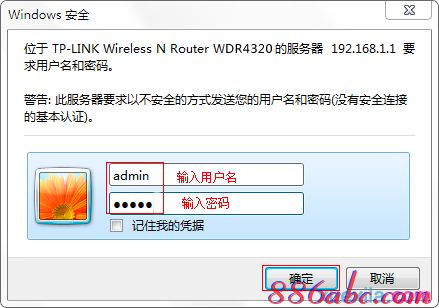
3、点击“网络参数”——>“LAN口设置”——>“IP地址”后面填写:192.168.2.1——>点击“保存”——>在弹出的对话框中点击“确定”。
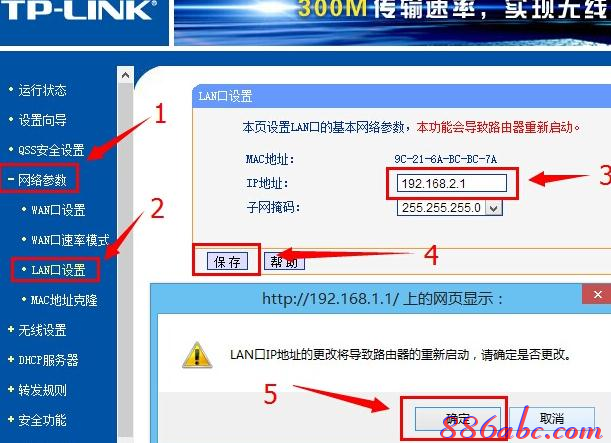
注意问题:
(1)、LAN口IP地址就是路由器的设置网址。
(2)、把路由器LAN口IP地址修改为192.168.2.1后,路由器会自动重启;重启后,需要在浏览器的地址栏中输入:192.168.2.1来登录路由器的设置界面。
4、再次把电信的猫(光猫)连接到路由器的WAN接口,如下图所示。最后用192.168.2.1登录搭配路由器的设置界面,设置路由器上网、无线WiFi即可。

光纤上网时路由器安装
温馨提示:
本文演示用的是TP-Link的无线路由器,水星、迅捷、磊科等路由器遇到这样的情况,解决办法是一样的;即修改路由器的LAN口IP地址为192.168.2.1,避免与电信的光猫的IP地址冲突。
看过文章“MW153R路由器如何设置"的人还看了:
1.为什么输入192.168.1.1出现(显示)中国电信
2.电信宽带设置路由器的方法
3.TP-Link对5种主流宽带模式的拨号设置
4.192.168.1.1路由器设置密码教程【图解】
5.怎么设置Mercury水星路由器3G路由模式
6.3G无线路由器IP地址
7.TP-Link无线路由器设置网址打不开怎么解决
192.168.1.1是电信登陆页面的如何解决
为什么输入192.168.1.1出现(显示)中国电信?设置路由器时,在浏览器中输入192.168.1.1后,出现(显示)的是中国电信的登陆页面,而不是路由器的登录页面。我们一起看看吧。
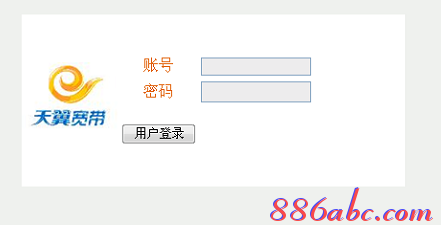
设置路由器时,输入192.168.1.1出现中国电信界面,是因为用户使用电信的光猫;并且光猫的IP地址也是192.168.1.1,与路由器的IP地址一样,有冲突引起的。
解决办法:既然是路由器与电信光猫的IP地址冲突引起的,那么只需要修改一下路由器的IP地址,就可以解决问题;如修改为192.168.2.1;修改之后在浏览器中输入192.168.2.1进入路由器设置页面。
1、断开路由器与电信光猫之间的连接,仅让电脑连接到路由器(1、2、3、4)口中的一个。
2、这时候在浏览器中输入192.168.1.1,就可以进入到路由器的设置界面了,如下图所示。
3、点击“网络参数”——>“LAN口设置”——>“IP地址”后面填写:192.168.2.1——>点击“保存”——>在弹出的对话框中点击“确定”。
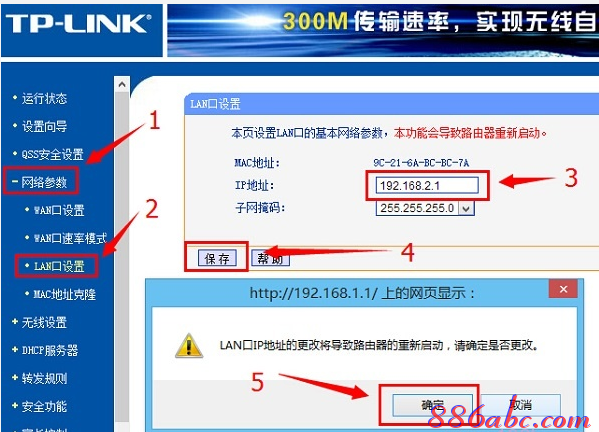
把路由器LAN口IP地址修改为:192.168.2.1
注意问题:把路由器LAN口IP地址修改为192.168.2.1后,会提示重启,重启完成之后,就需要在浏览器中输入192.168.2.1,来登陆到路由器的设置界面了。
4、重新把电信光猫连接到路由器WAN口,然后输入192.168.2.1进入路由器设置界面,设置路由器上网就可以了。
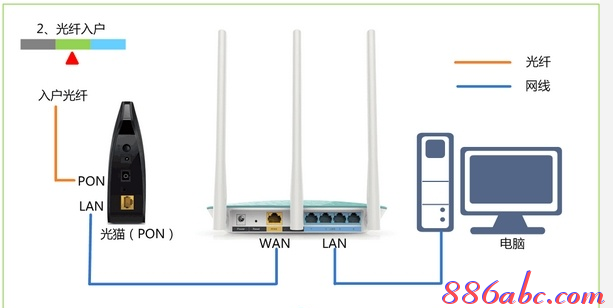
192.168.1.1是电信登陆页面的如何解决
电信宽带怎么设置路由器?其实这就是一个简单的路由器设置问题。通常来说,选用电信宽带,商家通常会赠送一个猫,然后如果要使用路由器功能,则需要自己单独购买路由器。下面www.886abc.com就为大家介绍一下电信宽带设置路由器的方法吧,欢迎大家参考和学习。
有些电信宽带赠送的是猫+路由器一体设备,也就是说,赠送的设备融合了猫+路由功能,此种电信宽带路由器安装图解如下:

具体关于电信宽带怎么设置路由器,这个还需要根据具体什么品牌路由器来进行进一步操作。
以下是关于路由器安装与设置的相关教程,大家不妨参考下。
1、路由器的安装
电信宽带如果需要使用路由器,需要将猫和路由器连接起来,具体为将外面拉进来的网线插入猫中,猫出来的线接到路由器的WAN口上,在拉根线一头在路由器的LAN口上一头插电脑上,之后进行设置即可,以下是安装示意图。

最常见的路由器安装示意图
注意:猫和路由器都需要连接电源,以上完成之后,将电源线与电源连接上即完成了我们最常见的路由器安装连接了。
2、路由器设置部分
首先电信给你的不是路由器是电信猫,你可以购买一部无线路由器来搭建一个wifi网络供给手机和平板使用,将入户网线(带有水晶头的那种)插到无线路由器的输入口中,然后按照路由器说明书或网上的路由器设置教程一步步进行设置,设置完成后即可使用wifi网络了。记住要设置成自动拨号,否则连接上还学要手动拨号才可以上网的.
首先是硬件链接,如下图所示:猫引出来的网线接到路由器的WAN端口(如图1),路由器的LAN端口接到第一台电脑上。

下一步找到桌面上的网上邻居图标,选择属性--本地连接属性--双击TCP/IP

双击TCP/IP后在弹出的对话框中勾选自动获取IP和DNS,确定。这样电脑设置就完成了,不用在设置其他的了。

设置路由器
打开IE,在地址栏中输入http://192.168.1.1
也可以打开我的电脑输入 192.168.1.1 ,具体设置看看下面的图
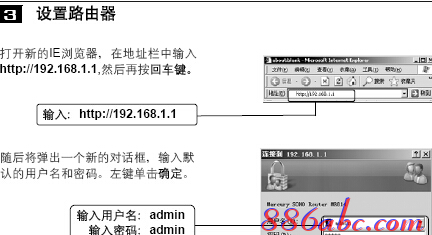
点击左边的“运行状态”,在没有连接上时,上网时间后面显示的是“连接”,点一下。等连接成功后,就如上图显示“断开”。仔细看下,如果子网掩码,网关,DNS都获取成功后,那说名你大功告成,什么也不用管了,直接用一条网线接到剩下的LAN端口
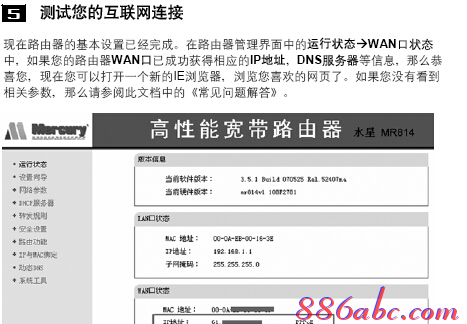
不同品牌的路由器设置基本差不多,当然目前的一些智能路由器和一些传统的路由器设置还是有较大的区别,具体大家可以进入脚本之家的路由器设置栏目,找到对应的品牌路由器设置方法。
关于电信宽带怎么设置路由器就为大家介绍到这里,这里的核心是安装与连接好猫和路由器,然后进入路由器管理界面,录入电信宽带上网账号等信息即可完成设置,由于不同品牌路由器设置有所不同,因此大家需要了解下使用的是什么品牌路由器,然后找对应的教程即可。
192.168.1.1是电信登陆页面的如何解决
在中国,主流的宽带接入模式有如下几种:ADSL,VDSL,FTTB+LAN动态IP+WEB认证,FTTB+LAN静态IP+WEB认证,有线宽频上网等。今天,我就以使用较多的兼容性较强的TP-LINK的宽带路为例,详细说一说在不同宽带模式接入下的路由器设置的具体方法。
一、FTTB+LAN静态IP+WEB
认证登陆TP-LINK路由器的WEB管理界面,通过“设置向导”选择“以太宽带,网络服务商(例如:中国电信)提供固定的IP地址(静态IP)”,设置完成后,然后在IE地址栏里输入任一网址,都会弹出认证的对话框,填入网络服务商提供的拥用户名和密码就可以了。
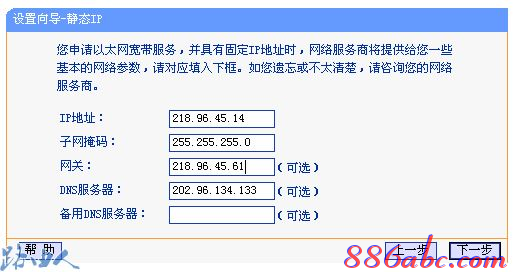
二、VDSL
其接入设置发式和ADSL相同。但在有的地方,会遇到可以上QQ,但不能打开网页,这时需要您登陆TP-LINK路由器,网络参数里WAN口设置下,将MTU的值改小,默认的是1492。
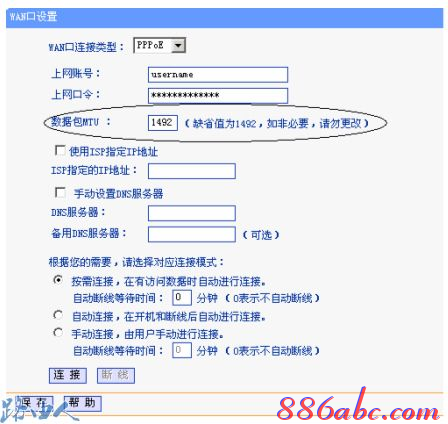
三、ADSL
ADSL接入分为ADSL MODEM和ADSL ROUTER,如果是ADSL ROUTER,需要先连接TP-LINK路由器,然后登陆TP-LINK路由器的WEB管理界面,通过“设置向导”选择ADSL虚礼拨号方式,将服务商提供的“上网帐号”和“上网口令”填入相应位置后,点击下一步就可以了。
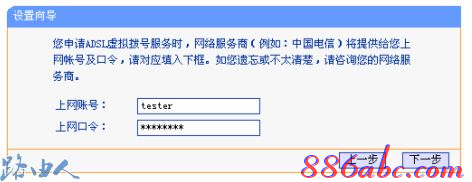
四、FTTB+LAN动态IP+WEB认证
登陆TP-LINK路由器的WEB管理界面,通过“设置向导”选择“以太宽带,自动从网络服务商(例如:中国电信)获取IP地址(动态IP)”,设置完成后,到运行状态下看WAN口是否获取IP地址,获取到了的话,然后在IE地址栏里输入任一网址,都会弹出认证的对话框,填入网络服务商提供的用名和密码就可以了。
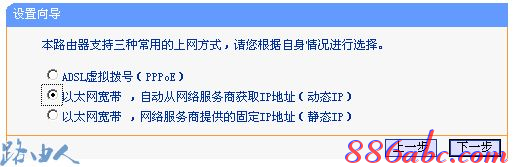
五、有线宽频上网
登陆TP-LINK路由器的WEB管理界面,通过“设置向导”选择“以太宽带,自动从网络服务商(例如:中国电信)获取IP地址(动态IP)”,设置完成后,重启CABLE MODEM就可以了。
以上这些接入方案都采用了路由器,但是相对于不同的接入方式,其路由器的设置方法也是不尽相同的,大家一定要按照图示方法去做才不好出错。
192.168.1.1是电信登陆页面的如何解决
本篇介绍的是192.168.1.1路由器怎么设置密码,下面一TP-link为例。希望能帮助到有需要的朋友。
首先要是说是网关,这里主要说的是家庭网关,网关就是指网络的根源,可以这么理想,一般家庭的网关是192.168.1.1 也可以是192.168.0.1 一般都是用这两个地址来进入路由器的,细节的说就是先打开网页浏览器,然后输入网址注意这里全部:http://192.168.1.1 这个地址就可以进入路由器,或者是http://192.168.0.1 可以把这两个网址理想成进入路由器网址这样理解更简单一些。然后打开的界面就是要进入路由器的界面了。
这个界面对一般人来说有些陌生,其实不用管他只要输入账号密码就可以了,一般通用的是 ADMIN 这里要提醒一下,是区别大小写的,有的是全是小写有的全是大写。
下面拿 TPLINK为例 大家可以找到设置向导进行设置,也可以直接找到 WAN的设置,一般家用的都是 PPPOE的方法。输入宽带的账号和密码
P-LINK登陆TP-LINK路由器的WEB管理界面,通过“设置向导”选择ADSL虚礼拨号方式,将服务商提供的“上网帐号”和“上网口令” 填入相应位置后,点击下一步就可以了。
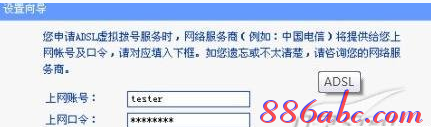
TP-LINK路由器设置2:VDSL:其接入设置发式和ADSL相同。但在有的地方,会遇到可以上QQ,但不能打开网页,这时需要您登陆TP-LINK路由器,网络参数里WAN口设置下,将MTU的值改小,默认的是1492。
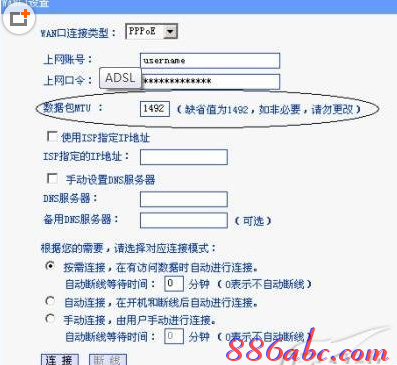
TP-LINK路由器设置3:FTTB+LAN动态IP+WEB认证:登陆TP-LINK路由器的WEB管理界面,通过“设置向导”选择“以太宽带,自动从网络服务商(例如:中国电信)获取IP地址(动态IP)”,设置完成后,到运行状态下看WAN口是否获取IP地址,获取到了的话,然后在IE地址栏里输入任一网址,都会弹出认证的对话框,填入网络服务商提供的用名和密码就可以了。
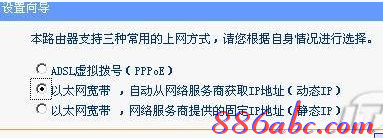
TP-LINK路由器设置4:FTTB+LAN静态IP+WEB认证:登陆TP-LINK路由器的WEB管理界面,通过“设置向导”选择“以太宽带,网络服务商(例如:中国电信)提供固定的IP地址(静态IP)”,设置完成后,然后在IE地址栏里输入任一网址,都会弹出认证的对话框,填入网络服务商提供的拥用户名和密码就可以了。
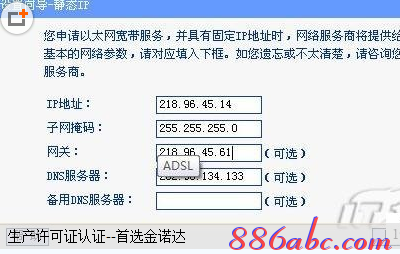
TP-LINK路由器设置5:有线宽频上网:登陆TP-LINK路由器的WEB管理界面,通过“设置向导”选择“以太宽带,自动从网络服务商(例如:中国电信)获取IP地址(动态IP)”,设置完成后,重启CABLE MODEM就可以了。
192.168.1.1是电信登陆页面的如何解决
Mercury水星MW151RM3G是一款新一代的迷你3G无线路由器,兼容主流的3G制式——CDMA2000(中国电信)、WCDMA(中国联通)、TD-SCDMA(中国移动)。通过使用该设备可以满足多人共享3G无线宽带的目的。
下面我们介绍的MW151RM3G 3G路由模式的配置方法。
MW151RM3G快速设置
通过设置向导设置
打开设备管理页面“192.168.1.1”,
点击“设置向导”,
选择“下一步”,
设备可选的有3 种上网模式:3G路由模式、无线路由模式、无线AP模式,
默认为3G路由模式。
这里我们选择“3G路由模式”,点击“下一步”
,配置3G拨号参数,地区选择“中国”,移动ISP:可选“中国电信”、“中国移动”和“中国联通”(根据你的上网卡制式来选择),其他默认设置不用修改。
注意:MW151RM3G默认已经内置有中国电信、移动及联通拨号相关的参数,一般情况下只需要在上图所示界面选择ISP运营商即可自动设置拨号号码、APN用户名及密码等信息。
点击“下一步”设置无线安全。
无线状态:路由器的无线功能,必须选择开启,这样,无线网络内的主机才可以接入并访问整个网络。
SSID号:该项标识无线网络的网络名称,可随意更改。
信道:该项用于选择无线网络工作的频段(1-13)。
模式:该项用于选择路由器的工作模式,可供选择的有11M带宽的802.11b模式、54M带宽的802.11g模式、300M的802.11n模式、802.11b/ g混合模式和802.11b/ g/n混合模式。
192.168.1.1是电信登陆页面的如何解决
3G无线路由器IP地址怎么看?3G无线路由器,也称3G路由器,是基于第三代移动通信技术的路由器。目前,世界上有4种3G标准,分别是WCDMA、CDMA2000、TD-SCDMA和WIMAX,其中前三种已经在中国实现商用化。下面就由www.886abc.com来给大家说说3G无线路由器IP地址怎么看的吧,欢迎大家前来阅读!
下面www.886abc.com以华为WR703N为例,详细解华为3G无线路由器IP地址怎么看的。
3G无线路由器IP地址
1、打开无线路由器的WEB管理界面。在IE地址栏中输入192.168.1.1,在弹出的用户名和密码框中输入正确的数值后(可参见无线路由器背面铭牌用户名和密码)。点击“设置向导”,选择“下一步”,设备可选的有3 种上网模式:3G路由模式、无线路由模式、无线AP模式,默认为3G路由模式。

2、这里我们选择“3G路由模式”,点击“下一步”,配置3G拨号参数,地区选择“中国”,移动ISP:可选“中国电信”、“中国移动”和“中国联通”(根据你的上网卡制式来选择),其他默认设置不用修改。
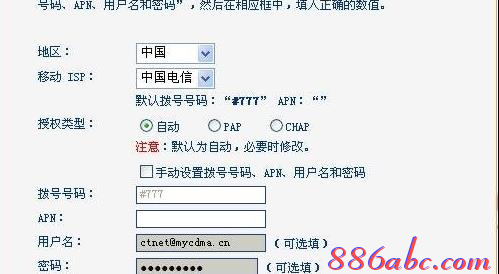
注意: TL-WR703N默认已经内置有中国电信、移动及联通拨号相关的参数,一般情况下只需要在上图所示界面选择ISP运营商即可自动设置拨号号码、APN用户名及密码等信息。
3、点击“下一步”设置无线安全。设置步骤基本上同普通无线路由器设置方法相同,如下图所示:
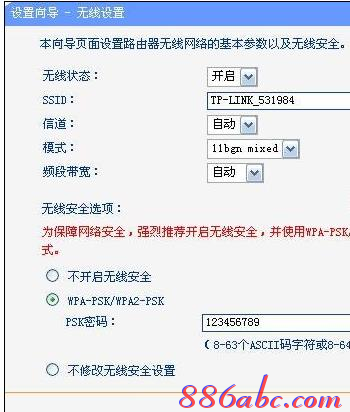
4、设置完成之后,点击“下一步”,重启路由器,等待1-3分钟,查看设备“运行状态”——“3G”,可以看到路由器已经获取到IP地址等上网必需的参数,说明路由器拨号已经成功,如下图,此时您就可以正常上网了。
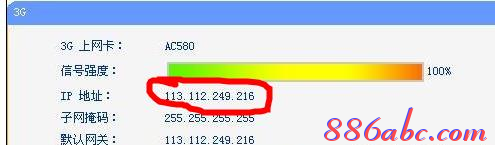
192.168.1.1是电信登陆页面的如何解决
最近不少用户反应,设置TP-Link路由器上网时,在浏览器中输入设置网址后,无法打开设置界面。针对这种情况,本文www.886abc.com给大家介绍TP-Link无线路由器设置网址打不开的解决办法,请遇到这类问题的用户,认真、仔细阅读本文。
注意问题:
如果用户在在浏览器中输入无线路由器的IP地址后,出现的是一个中国电信/中国联通的光猫设置界面。
一、输入正确的设置网址
TP-Link系列的无线路由器,不同的型号设置网址也不一样,192.168.1.1、192.168.1.253、tplogin.cn都是TP-Link系列路由器使用的设置网址。所以,在进行设置之前,请先查看一下您所使用的TP-Link路由器的设置网址是多少,您可以在你的TP-Link路由器底部标签(铭牌)上查看到。
二、正确安装TP-Link路由器
1、电话线上网:用户需要准备2根网线,一根网线用来连接ADSL Modem与TP-Link无线路由器的WAN接口;另一根网线用来连接计算机与TP-Link路由器的LAN接口(1/2/3/4中的任意一个都可以)。

2、光钎上网:用户需要准备2根网线,其中一根网线用来连接光猫与TP-Link路由器的WAN接口,另一根网线用来连接计算机与TP-Link路由器的LAN接口(1/2/3/4中的任意一个都可以)。
3、网线入户上网:用户需要准备1根网线,先把宽带运营商提供到用户家里的那根网线插在TP-Link路由器的WAN接口,再把准备的这根网线,一头连接电脑,另一头连接TP-Link路由器的LAN接口(1/2/3/4中的任意一个都可以)。
注意问题:连接完成后,路由器的WAN口指示灯常亮或者闪速;1、2、3、4中连接电脑的那一个接口会常亮或者闪烁。
三、正确设置电脑IP地址
设置TP-Link无线路由器上网之前,需要先把电脑的IP地址设置为自动获得(动态IP)。
四、更换网线
如果连接电脑与TP-Link路由器之间的网线有问题,也会造成在浏览器中输入设置网址后打不开;所以可以尝试更换一下连接电脑与路由器之间的网线。
五、无线连接TP-Link路由器设置
如果用户有笔记本电脑,可以用笔记本搜索连接到TP-Link路由器的无线网络,然后在浏览器中输入设置网址,看能否打开。
六、重置TP-Link路由器
如果尝试了以上几种解决办法,仍然打不开TP-Link路由器的设置网址,可以把TP-Link路由器进行重置(恢复出厂设置),不知道怎么进行重置?请点击阅读文章:TP-Link路由器恢复出厂设置方法。
七、更换路由器
如果使用前面7种方法,还是无法打开TP-Link路由器的设置网址,则多半是这台TP-Link路由器本身。

